为了说明如何使用 Windows 自带的 PPPoE 拨号连接来完全替代联通 ADSL 拨号客户端进行认证上网,特地将此文单独发出来,使用图片和文字相互配合,说明了在 Windows XP 操作系统下如何创建一个新的 PPPoE 拨号连接并进行详细配置。
1、找到“网上邻居”图标
一般来说,在电脑桌面或者开始菜单中都会有网上邻居图标,如左图 1 所示。
但是也有些情况下安装系统的人并没有配置以显示网上邻居图标。如果桌面上没有“网上邻居”图标,按照下面的方法设置:鼠标右键点击桌面空白处,选择”属性”–>点击”桌面”–>点击”自定义桌面”–>在桌面图标中选择您需要的图标。选择后单击确定即可。参考(图片):http://support.microsoft.com/kb/973118/zh-cn 或 http://pc.toshiba.com.cn/service/faqview.jsp?faqid=300 。
2、鼠标右键点击网上邻居点击“属性”,如图2。
3、在打开的窗口里,左边的“网络任务”里点击“单击创建一个新的连接”,如图3。
4、在打开的“连接向导”界面直接单击“下一步”,图4。
5、选择最上面一个选项“连接到 Internet”,然后单击“下一步”。图5。
6、选择“手动设置我的连接”,然后单击“下一步”,图6。
7、选择“用要求用户名和密码的宽带连接来连接”,然后单击“下一步”,图7。
8、为新建的连接命名。可以随意输入,比如“联通 ADSL”,或者其它。然后单击“下一步”,图8。
9、把前文(点击这里查看)中得到的宽带真实拨号用户名复制粘贴或者输入进去,而密码还是你原来的宽带密码, 把下面两行文字前面的框里打上勾(单击即可), 然后点下一步。图9。
10、完成。在“在我的桌面上添加一个到此连接的快捷方式”前面打上√,然后单击“完成”即可。可以去桌面上看看,有你刚才命名的一个快捷方式,双击即可看到连接进度。图10。
鸣谢:本文基本上是全部借用了http://hi.baidu.com/wjp095/blog/item/ae65fa2096fac648ad34de8d.html 一文,细节有所改动以符合本文目的。©
本文发表于水景一页。永久链接:<https://cnzhx.net/blog/windows-xp-pppoe-connection/>。转载请保留此信息及相应链接。

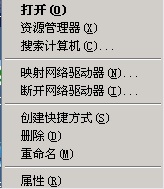

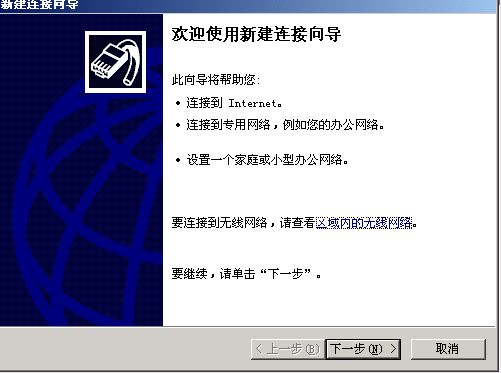
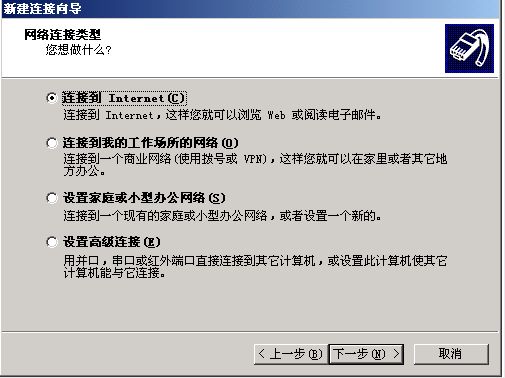
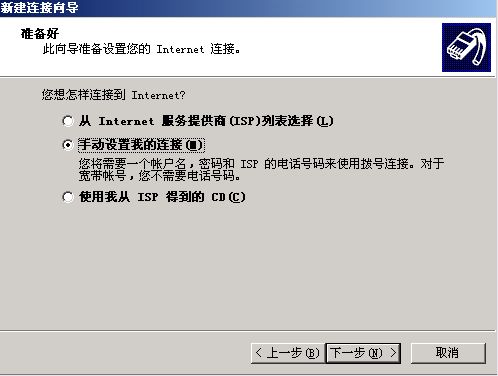
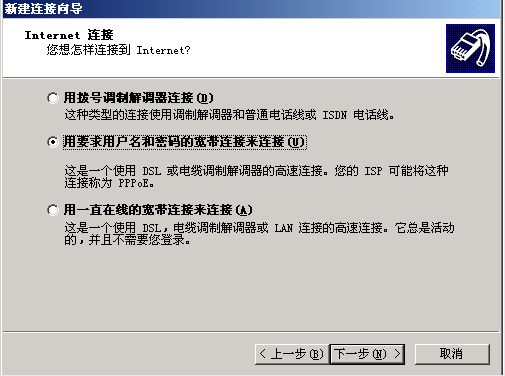
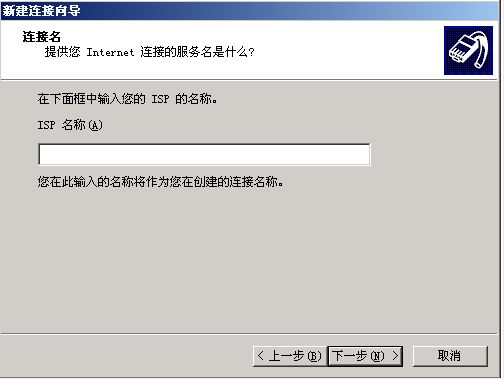
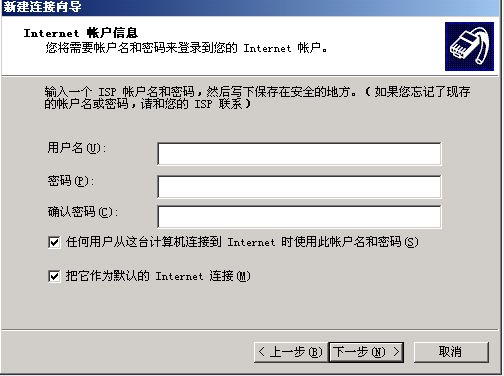
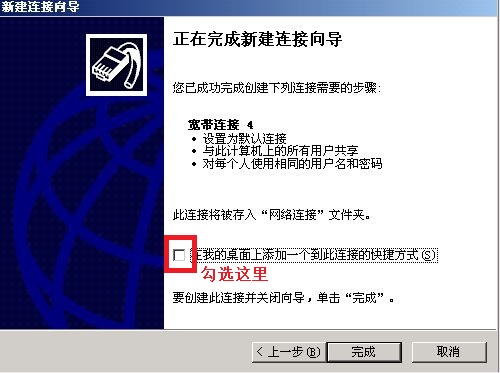
引用通告: 使用 PPPoE 代替流氓的联通宽带客户端进行 ADSL 拨号上网 « 水景一页